Мы покажем вам, как сделать фотографии еще лучше, чем раньше.
Содержание
Работать со слоями проще, чем кажется. Почему исходная фотография не повреждена? Изменение размера фотографий без потери качества изображения. Как удалить фон? Инструмент клонирования помогает сглаживать и полировать поверхности. Что делать с размытыми и размытыми фотографиями? Узнайте больше, играя с графической программой
Каждый из нас делает сотни, если не тысячи фотографий . Независимо от того, делаем ли мы это время от времени в отпуске или делаем это каждый день, стоит знать, что с помощью нескольких простых приемов вы можете сделать снимки намного лучше. Вам не нужна отличная камера, эффективный компьютер или продвинутые навыки.
Источник: Душан Петкович / Getty Images
через pcworld.com
Пользователи, которые хотят редактировать фотографии, имеют широкий спектр программ, которые они могут использовать. Это платные и бесплатные решения. Наиболее популярными из них являются Adobe Photoshop , Corel Painter, Paintshop Pro и GIMP.net . Тем не менее, это всего лишь примеры — на рынке есть много других решений. Советы ниже помогут пользователям редактировать фотографии практически в любом доступном приложении.
Работать со слоями проще, чем кажется
Весь феномен признанного и популярного на рынке Photoshop заключается именно в слоях, которые можно использовать практически без ограничений. Их действие аналогично разделению цветов, где каждый из четырех основных цветов (голубой, пурпурный, желтый и черный) объединяются друг с другом и смешиваются, создавая разные оттенки.
Когда вы открываете любую фотографию в Photoshop, она имеет только один слой — фон, который также называется сплющенным изображением. Например, если пользователь использует инструмент « Лассо» для выделения выделенного элемента на фотографии, а затем обрезает его и вставляет обратно в ту же фотографию, Photoshop вставит его как совершенно новый слой, который будет отображаться в палитре слоев. Его имя по умолчанию — « Слой 1 ». Щелкнув по нему правой кнопкой мыши и выбрав пункт « Свойства слоя », вы можете ввести собственное имя, которое поможет вам найти ситуацию при использовании нескольких слоев.
Каждый раз, когда пользователь вырезает и вставляет некоторые элементы из фотографии или добавляет к ней элемент, графическое приложение, такое как Photoshop или GIMP, вставляет новый слой. Благодаря этому решению можно редактировать, окрашивать, изменять форму, изменять размер, добавлять выбранные фильтры и многие другие функции. Наиболее важной информацией является тот факт, что все действия относятся только к исключению одного « выбранного » слоя. Таким образом, благодаря слоям, вы можете использовать разные эффекты и фильтры на каждом отдельном слое, и ошибка, вносимая в один из них, не оказывает негативного влияния на нас, другой.
Почему оригинальная фотография не повреждена?
Одно из самых важных правил при редактировании фотографии — оставить исходный документ неотредактированным . Всегда делайте резервную копию и сохраняйте ее как отдельный файл. Нет ничего хуже, чем уничтожить оригинальный файл при попытке улучшить его.
Кроме того, очень важно время от времени сохранять прогресс во время работы.
Наиболее популярными форматами, которые поддерживают слои, являются PSD (Photoshop) и TIFF (Tagged Image File Format). Все популярные программы для редактирования фотографий будут сохранять или экспортировать файл в один из этих двух форматов.
Важно! Изображения не должны быть сохранены в формате JPG . Вот почему JPG — это формат с потерями, который означает, что изображение сжимается во время записи, поэтому оно занимает наименьшее количество места. Все это происходит так, что вы можете легко отправлять фотографии по электронной почте и в социальных сетях. Каждый раз, когда файл сохраняется в формате JPG, его качество до некоторой степени ухудшается, и, что важно, этот формат не поддерживает слои.
Мы рекомендуем использовать файлы RAW и DNG . Это совершенно разные форматы классов, которые очень часто используются людьми, профессионально занимающимися фотографией и ее обработкой. К сожалению, они поддерживаются не всеми устройствами, что может быть существенным недостатком.
Изменение размера фотографий без потери качества изображения
Изменение размера или уменьшение изображения не является проблемой. Хуже, когда пользователь хочет выполнить обратную операцию, то есть увеличить фотографию. В этот момент пиксели становятся больше, и вся картинка на самом деле становится больше, но, кстати, ее качество быстро падает. Кроме того, на снимке образуются размытие и шум. Это явление обычно называют пикселозой.
Источник: pcworld.com
Чтобы избежать этой проблемы, никогда не увеличивайте фотографию без изменения ppi . Например, если у пользователя есть фотография 4 x 5 дюймов с разрешением 600 пикселей на дюйм, что соответствует 2400 x 3000 пикселей, он может увеличить ее следующим образом. Увеличьте изображение до 8 х 10 дюймов, что означает двойное увеличение. Если, кстати, плотность пикселей уменьшается с 600 до 300 (в два раза), фотография все равно должна быть хорошего качества. Если вы быстро увеличите масштаб и оставите ppi на уровне 600, изображение станет размытым. Это всегда будет тот случай, когда пользователь увеличивает фото без одновременного уменьшения ppi.
Важно различать изменение размера и функцию «повторной выборки», которая есть в Photoshop .
Приведенный выше абзац относится к изменению размера. В этом случае количество пикселей остается неизменным. Повторная выборка изменяет количество пикселей, добавляя их (повышающая выборка) или вычитая их (понижающая выборка), что означает добавление или удаление информации и деталей из изображения.
Как удалить фон?
Редактирование нежелательных фонов, которые портят фотографию, всегда является проблемой. Используя инструмент Лассо , вы можете выбрать объект на переднем плане, а затем повернуть изображение, чтобы фон стал активным слоем, и удалить его с помощью кнопки Удалить. Вы также можете вырезать или вставить изображение в новый слой и выбрать специальный эффект заливки фона, такой как размытие по Гауссу, размытие в движении или выбрать другой фильтр.
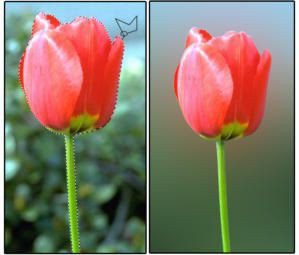
Источник: pcworld.com
Инструмент клонирования помогает сгладить и отполировать поверхности
Инструмент клонирования более полезен, чем вы думаете. С его помощью вы можете легко сгладить некоторые поверхности на фотографии. Для этого наведите курсор мыши на элемент, который нужно клонировать. После нажатия клавиши Alt, вы должны снова щелкнуть мышью. Затем наведите курсор на то место, которое вы хотите «исправить». После нажатия он будет заменен ранее клонированным фрагментом изображения.

Источник: Габриэль Сильверио / Unsplash через pcworld.com
Чтобы это выглядело естественно, вам нужно клонировать большую область изображения. Это придаст целостности и естественности, поэтому не будет обращать на это внимания.
Что делать с размытыми и размытыми фотографиями?
Для этого используйте соответствующие инструменты для повышения резкости , но вы должны знать, что с каждым разом фотография становится более зернистой. После нескольких таких попыток это может показаться грубым. Этот эффект не всегда нежелателен. Это будет полезно для людей, которые любят художественные фотографии. Большинство программ имеют несколько фильтров этого типа.
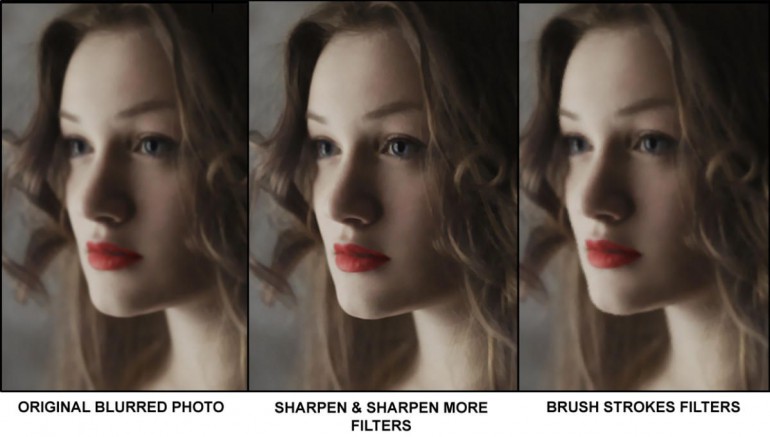
Источник: Роксолана Засядько / Unsplash
через pcworld.com
Узнайте больше, играя с графической программой
В дополнение к основным советам, самый простой способ получить знания — найти свободное время и поиграть с графической программой и ее отдельными функциями. Свободно углубившись в секреты данного программного обеспечения и опробовав обнаруженные функции на примере фотографии, пользователь научится использовать его гораздо быстрее, чем при использовании различных типов руководств.





























